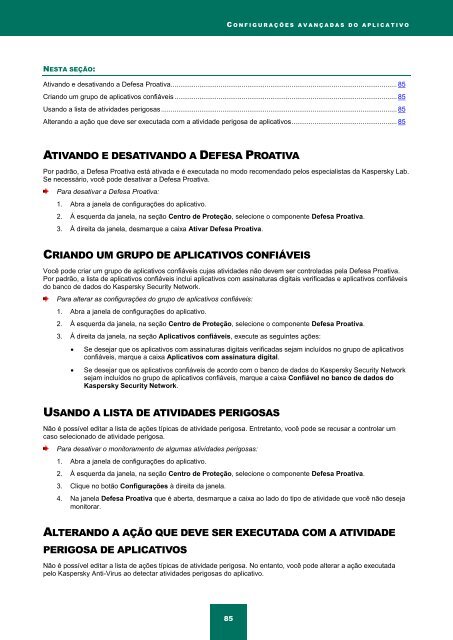Kaspersky Anti-Virus 2012 - Kaspersky Lab
Kaspersky Anti-Virus 2012 - Kaspersky Lab
Kaspersky Anti-Virus 2012 - Kaspersky Lab
You also want an ePaper? Increase the reach of your titles
YUMPU automatically turns print PDFs into web optimized ePapers that Google loves.
NESTA SEÇÃO:<br />
C O N F I G U R A Ç Õ E S A V A N Ç A D A S D O A P L I C A T I V O<br />
Ativando e desativando a Defesa Proativa...................................................................................................................... 85<br />
Criando um grupo de aplicativos confiáveis .................................................................................................................... 85<br />
Usando a lista de atividades perigosas ........................................................................................................................... 85<br />
Alterando a ação que deve ser executada com a atividade perigosa de aplicativos ....................................................... 85<br />
ATIVANDO E DESATIVANDO A DEFESA PROATIVA<br />
Por padrão, a Defesa Proativa está ativada e é executada no modo recomendado pelos especialistas da <strong>Kaspersky</strong> <strong>Lab</strong>.<br />
Se necessário, você pode desativar a Defesa Proativa.<br />
Para desativar a Defesa Proativa:<br />
1. Abra a janela de configurações do aplicativo.<br />
2. À esquerda da janela, na seção Centro de Proteção, selecione o componente Defesa Proativa.<br />
3. À direita da janela, desmarque a caixa Ativar Defesa Proativa.<br />
CRIANDO UM GRUPO DE APLICATIVOS CONFIÁVEIS<br />
Você pode criar um grupo de aplicativos confiáveis cujas atividades não devem ser controladas pela Defesa Proativa.<br />
Por padrão, a lista de aplicativos confiáveis inclui aplicativos com assinaturas digitais verificadas e aplicativos confiáveis<br />
do banco de dados do <strong>Kaspersky</strong> Security Network.<br />
Para alterar as configurações do grupo de aplicativos confiáveis:<br />
1. Abra a janela de configurações do aplicativo.<br />
2. À esquerda da janela, na seção Centro de Proteção, selecione o componente Defesa Proativa.<br />
3. À direita da janela, na seção Aplicativos confiáveis, execute as seguintes ações:<br />
Se desejar que os aplicativos com assinaturas digitais verificadas sejam incluídos no grupo de aplicativos<br />
confiáveis, marque a caixa Aplicativos com assinatura digital.<br />
Se desejar que os aplicativos confiáveis de acordo com o banco de dados do <strong>Kaspersky</strong> Security Network<br />
sejam incluídos no grupo de aplicativos confiáveis, marque a caixa Confiável no banco de dados do<br />
<strong>Kaspersky</strong> Security Network.<br />
USANDO A LISTA DE ATIVIDADES PERIGOSAS<br />
Não é possível editar a lista de ações típicas de atividade perigosa. Entretanto, você pode se recusar a controlar um<br />
caso selecionado de atividade perigosa.<br />
Para desativar o monitoramento de algumas atividades perigosas:<br />
1. Abra a janela de configurações do aplicativo.<br />
2. À esquerda da janela, na seção Centro de Proteção, selecione o componente Defesa Proativa.<br />
3. Clique no botão Configurações à direita da janela.<br />
4. Na janela Defesa Proativa que é aberta, desmarque a caixa ao lado do tipo de atividade que você não deseja<br />
monitorar.<br />
ALTERANDO A AÇÃO QUE DEVE SER EXECUTADA COM A ATIVIDADE<br />
PERIGOSA DE APLICATIVOS<br />
Não é possível editar a lista de ações típicas de atividade perigosa. No entanto, você pode alterar a ação executada<br />
pelo <strong>Kaspersky</strong> <strong>Anti</strong>-<strong>Virus</strong> ao detectar atividades perigosas do aplicativo.<br />
85